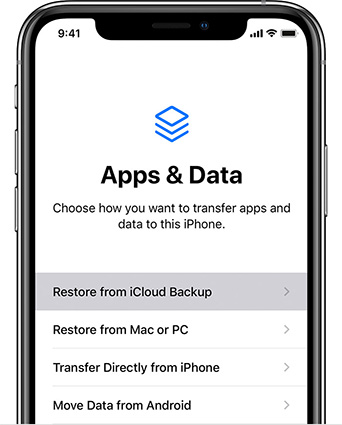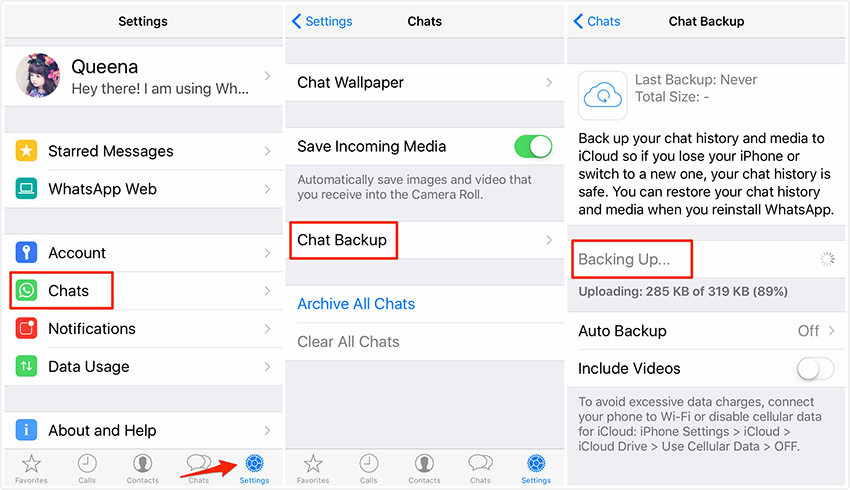3種訪問和查看iCloud備份的方法(包括iOS 12)
您的iCloud備份包含您在設備上累積的大量數據。然而,通常很難看到備份中的內容。雖然擁有iCloud備份很重要,因為您可以在數據丟失的情況下將其簡單地還原到設備,但有時您可能會丟失一些數據,因此只需要備份的一部分。
不幸的是,打開iCloud備份並選擇要恢復的數據類型並不是一件容易的事。本指南將與您分享如何根據您的需要以各種方式訪問iCloud備份文件;
第1部分:通過還原iOS設備查看iCloud備份
您可以在iCloud備份中查看數據的最簡單且有時最常見的方法是將備份還原到iOS設備。這樣,備份中的所有文件都將在設備上可用。將iCloud備份文件還原到iOS設備很簡單。按照這些簡單的步驟來做;
- 步驟1:首先轉到設置>常規>重置,然後點擊“刪除所有內容和設置”。輸入您的密碼以完成此過程。
- 第2步:這將帶您進入設置頁面。按照屏幕上的說明操作,然後點擊“從iCloud Backup還原”。
- 第3步:登錄並選擇包含要還原的照片的備份文件。將設備連接到Wi-Fi,直到完成此過程。
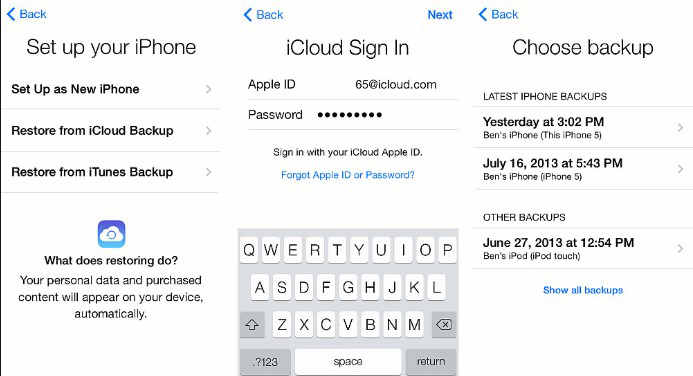
此過程很簡單,您可以在iCloud帳戶中查看文件。但它有一些缺點,包括:
- 恢復備份的過程可能需要很長時間,具體取決於備份的大小。
- 您必須在恢復之前擦除設備,這意味著您可能會丟失設備上的一些新數據。
- 您無法在備份中看到這些文件。
第2部分:使用iCloud.com在線訪問iCloud備份
您還可以通過登錄iCoud.com上的iCloud帳戶訪問iCloud帳戶中的文件。以下是如何通過簡單的步驟完成此操作。
- 步驟1:訪問iCloud.com並使用您的Apple ID和密碼登錄。 第2步:您應該會看到iCloud帳戶中的所有數據列表,包括照片,聯繫人和便箋。選擇您要查看的數據類型。
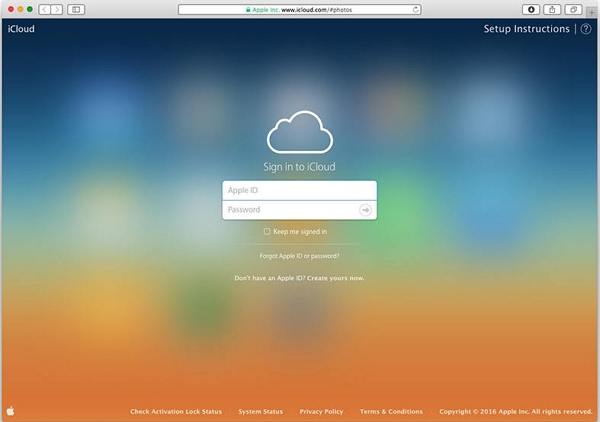
此方法還可以允許您查看備份文件。但它只允許訪問某些類型的數據。您將無法查看某些數據類型,如呼叫歷史記錄,消息,iMessage和WhatsApp消息等應用數據。
第3部分:如何使用Tenorshare UltData訪問和查看iCloud備份
如果您想要更多控制並能夠在iCloud備份上查看更多數據類型而無需將備份還原到設備, Tenorshare UltData 是這項工作的最佳工具。此工具非常理想,因為它允許您只需登錄到您的iCloud帳戶,選擇任何備份文件(即使是非常舊的備份文件)並查看備份文件中的數據,只需點擊幾下即可。您還可以提取iCloud備份文件中的一些數據,並將其保存到PC,如果這是您想要的。
以下是幫助您使用UltData訪問和查看iCloud備份文件的簡單指南;
步驟1:下載UltData並將其安裝到您的計算機上並啟動該程序。在主窗口中,單擊“從iCloud備份文件中恢復”。登錄您的iCloud帳戶以訪問備份文件。選擇要查看的備份,然後單擊“下一步”。

第2步:在下一個窗口中,選擇要查看的文件類型。如果要查看所有這些內容,請確保已啟用“全選”。單擊“下一步”繼續。

第3步:程序將下載可用文件。完成後,您應該能夠看到該iCloud備份中的所有文件。您可以通過單擊預覽項目。

摘要:
當您想要訪問和查看iCloud備份文件上的文件時,上述方法都是理想的選擇。但到目前為止,最簡單和最方便的方法是使用Tenorshare UltData。